7 nemme måder at ordne ChatGPT, der ikke virker for mange omdirigeringer - TechCult
Miscellanea / / August 30, 2023
ChatGPT fangede markedet for AI-drevne sprogmodeller for hurtigt. Normalt sejler den glatte dynamiske interaktioner og svar. Men nogle gange kaster den også en uundgåelig skruenøgle i gearene. Mens millioner af brugere taler med dette værktøj dagligt, oplever de nogle gange en fejl, der siger, at ChatGPT ikke fungerer på grund af for mange omdirigeringer. Lad os finde ud af, hvad der forårsager ERR_TOO_MANY_REDIRECTS? og hvordan man fikser det.

Indholdsfortegnelse
Sådan rettes ChatGPT Virker ikke for mange omdirigeringer
Fejlen indikerer, at der forekommer for mange omdirigeringer, hvilket skaber en endeløs cyklus. Her er et par varianter af fejlen, der vises afhængigt af browseren:
- Google Chrome: Denne side virker ikke. Chat.openai.com omdirigerede dig for mange gange.
- Mozilla Firefox: Der opstod en fejl under en forbindelse til chat.openai.com. Dette problem kan nogle gange være forårsaget af at deaktivere eller nægte at acceptere cookies.
- Microsoft Edge: Vhat.openai.com omdirigerede dig for mange gange.
- Safari: Der opstod for mange omdirigeringer under forsøget på at åbne "vchat.openai.com." Dette kan forekomme, hvis du åbner en side, der omdirigeres til at åbne en anden side, som derefter omdirigeres til at åbne den originale side.
Tips: Hvis det er muligt, så prøv at bruge ChatGPT senere i varigheder med mindre trafik, såsom midnattimer. Hvis ikke, kan du skifte til en anden browser og logge ind på den.
Hurtigt svar
Deaktiver VPN og login igen til ChatGPT. Hvis det ikke hjælper, skal du rydde ChatGPT-cookies.
1. I browseren skal du navigere til Indstillinger menu.
2. Vælg Privatliv og sikkerhed til venstre og derefter Indstillinger for websted til højre.
3. Nu under Seneste aktivitet, Klik på Se tilladelser og data gemt på tværs af websteder.
4. Klik på Fjern ikon ved siden af openai.com.
Hvad forårsager ERR_TOO_MANY_REDIRECTS?
ERR_TOO_MANY_REDIRECTS opstår, når en browser ikke kan indlæse websideindhold på grund af en omdirigeringsløkke. Dette sker normalt, når en bruger forsøger at få adgang til en URL, der peger på en anden URL, som videre omdirigerer den til den tidligere, og cyklussen fortsætter. Det forhindrer siden i at indlæse. Her er et par årsager til dette:
- Problemer med servernedetid
- Ustabilt internet
- Forældede browsercookies eller korrupte cachedata
- Konflikter forårsaget af visse tjenester eller forældede plugins
- Forkert konfigurerede omdirigeringer
Lad os gå i gang med at rette op på det.
Metode 1: Grundlæggende fejlfindingsmetoder
Vi begynder nogle enkle forsvarstrin for at genoprette ChatGPT til at fungere, før vi går over til mere komplekse løsninger.
Metode 1A: Fejlfinding af internetforbindelse
Sådanne uoverensstemmelser er ofte forårsaget på grund af langsomt og ustabilt internet. Se vores guide vedr Langsom internetforbindelse? 10 måder at gøre dit internet hurtigere på! at rette dette.

Metode 1B: Vent på serveroppetid
ChatGPT har en enorm aktiv brugerbase. Nogle gange kan serveren være for optaget eller i vedligeholdelsestilstand. TjekChatGPT-serverstatusside og i tilfælde af uoverensstemmelser, vent, indtil det er rettet.
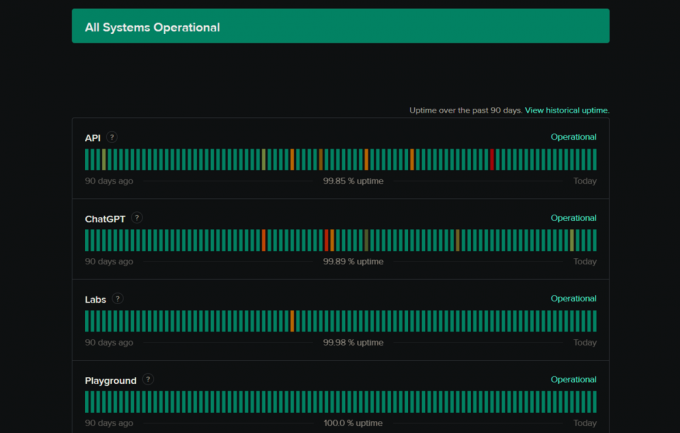
Metode 1C: Log ind igen på ChatGPT
At logge ud og derefter logge ind på ChatGPT igen kan hjælpe med at rette mindre fejl og starte forfra. Følg trinene:
1. På ChatGPT-siden skal du klikke på tre vandrette prikker ikon ved siden af dit navn i nederste venstre hjørne.
2. Vælg Log ud.
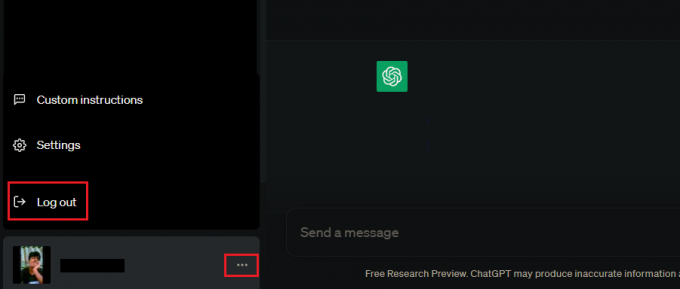
3. Klik på Log på og indtast legitimationsoplysningerne.
Metode 1D: Start ChatGPT Login URL direkte
Hvis du har stået over for denne fejl på ChatGPT-hjemmesiden i browseren, foreslår vi, at du starter den direkte login side for at undgå fejlen. Log ind på din konto og begynd at interagere.
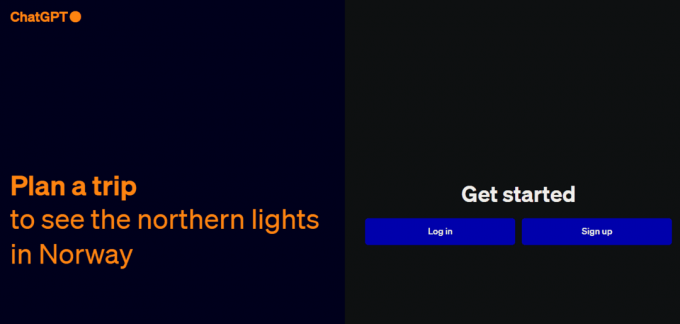
Metode 2: Deaktiver VPN
VPN'er kan omdirigere dig til forskellige servere, hvilket fører til geografiske begrænsninger, netværksfejl og yderligere omdirigeringsproblemer. Deaktiver VPN, hvis enheden er tilsluttet en.
1. Trykke Windows-tast + I at åbne Indstillinger.
2. I Netværk og internet fanen, klik på VPN.
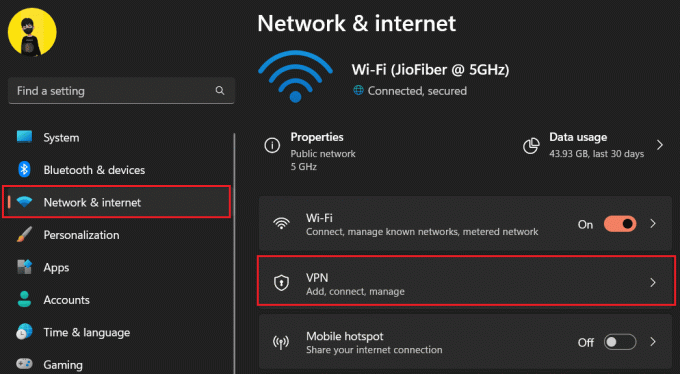
3. Slå fra:
- Tillad VPN over målte netværk
- Tillad VPN under roaming

Læs også: Sådan integreres ChatGPT med WhatsApp
Metode 3: Deaktiver Windows Firewall eller Antivirus
Windows Firewall overvåger netværkstrafikken på pc'en for at beskytte den mod potentielle trusler. Dette kan dog også være grunden til, at ChatGPT står over for problemer og ikke fungerer på grund af for mange omdirigeringer. Se vores guide vedr Sådan deaktiveres Windows 11 Firewall.

Hvis der er nogen tredjeparts antivirus aktiv på systemet, se Sådan slår du antivirus fra på Windows 11.
Metode 4: Ryd ChatGPT-cookies
ChatGPT gemmer data i form af cookies for at huske dine interaktioner og præferencer, for bedre at forstå dine personlige krav. Rydning af dem genopretter webstedets funktionalitet.
Bemærk: Følgende trin blev udført i Google Chrome-browseren. Trin for andre browsere kan variere.
1. Åben Google Chrome og klik på tre lodrette prikker ikon i øverste højre hjørne.
2. Klik på Indstillinger.
3. I Privatliv og sikkerhed fanen, klik på Indstillinger for websted.

4. Under Seneste aktivitet, Klik på Se tilladelser og data gemt på tværs af websteder.

5. Klik på papirkurv ikon ved siden af openai.com.
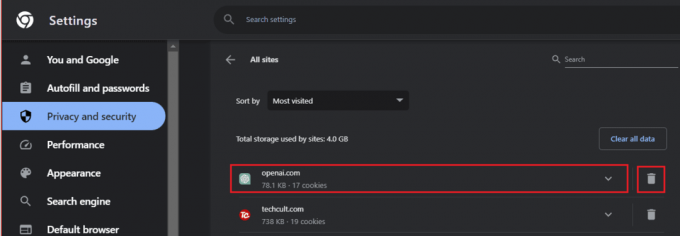
Tjek nu, om det fiksede Chat GPT, der ikke virkede for mange omdirigeringer.
Læs også: Sådan bygger du et websted ved hjælp af ChatGPT
Metode 5: Ryd browsercache og cookies
Med tiden kan cachedataene, der er gemt i browseren, blive korrupte og forårsage ERR_TOO_MANY_REDIRECTS-problemet. Rydning af browsercache og cookies kan løse det.
1. Åben Google Chrome og klik på ikon med tre prikker i øverste højre hjørne.
2. Hold markøren på Flere værktøjer og klik på Slet browserdata…

3. Vælg Tidsinterval som Hele tiden.
4. Sæt kryds i afkrydsningsfeltet ud for
- Cookies og andre webstedsdata
- Cachelagrede billeder og filer
5. Klik på Slet data.
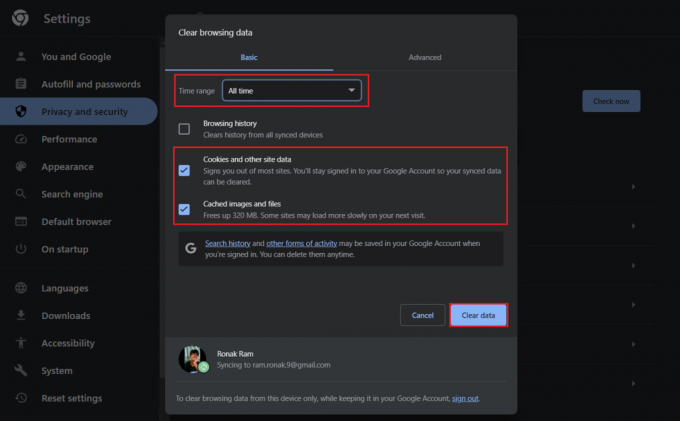
Metode 6: Opdater browser
Fejlen kan også være resultatet af at bruge en forældet browser, da de er sårbare over for fejl og softwarefejl. Opdater din browser for at løse problemet. Følg vores guide på Sådan opdaterer du Google Chrome-browseren.

Metode 7: Kontakt OpenAI Support
Til sidst, hvis ingen af ovenstående løsninger hjalp med at løse problemet, kan du kontakte ChatGPT support. Klik på meddelelsesikonet i nederste højre hjørne, og skriv derefter en meddelelse til teamet, der informerer dem om problemet.
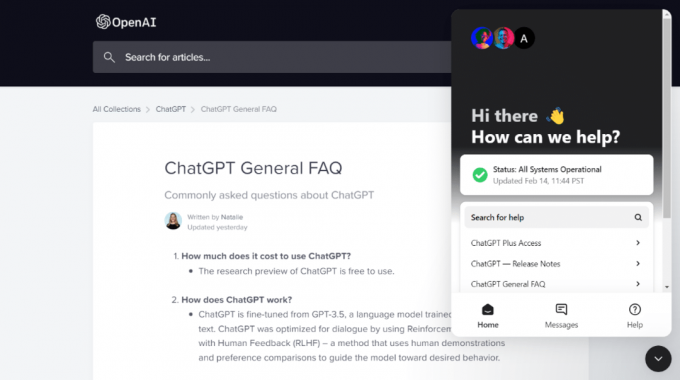
Anbefalede:Brugerdefinerede instruktioner til ChatGPT: Få AI til at huske dig
Dette bringer os til slutningen af vores guide om ChatGPT fungerer ikke for mange omdirigeringer. Vi håber hjalp dig med at løse det. Hvis du har spørgsmål eller forslag til os, så efterlad dem i kommentarfeltet nedenfor. Hold øje med TechCult for løsninger på flere sådanne teknologirelaterede problemer.
Henry er en erfaren teknologiskribent med en passion for at gøre komplekse teknologiemner tilgængelige for hverdagens læsere. Med over ti års erfaring i teknologibranchen er Henry blevet en pålidelig kilde til information for sine læsere.



